Razerのゲーミングマウス、Viper Miniを買いました。
小ぶりなサイズで重量も61gと軽く、5,000円台で買えるコスパの高さが最大の魅力。
手が小さめの方や、手ごろな価格でそこそこ性能の良いゲーミングマウスを探している方は、ぜひご覧ください。
Razer Viper Miniの特徴

Viper Miniの特徴を整理すると以下の通り。
5,000円台で買える高コスパマウス
小型・軽量でコントロールしやすい
軽いクリック感で指が疲れにくい
リフトオフディスタンスが長い
公式のプロモーション動画はこちら。
スペックや本体デザインなど、順にご紹介します。
基本スペック
Viper Miniの主なスペックは以下の通り。
| 寸法 | 118.3×53.5×38.3mm |
|---|---|
| 重量 | 61g(ケーブルを除く) |
| センサー | True 8,500DPI オプティカルセンサー |
| DPI | 200~8500dpi |
| レポートレート | 125/500/1000Hz |
| 接続方式 | 有線 |
| ボタン数 | 6 |
| 耐クリック回数 | 5,000万回 |
価格は時期によって変動しますが、筆者はAmazonで5,280円で買いました。
16,000dpiなどの超高感度には対応していないものの、実用上はほとんど問題ありません。
そのほかの細かい仕様については公式サイトをご確認ください。
ラインナップ

RazerのViperシリーズは、今回購入したminiを含めて3種類が販売されています。
いずれも左右対称のデザインで小型・軽量が特徴です。
それぞれの主なスペックを比較すると以下の通り。
| Viper | Viper Mini | Viper Ultimate | |
|---|---|---|---|
| 寸法 | 126×66.2×37mm | 118×53.5×38mm | 127×66×38mm |
| 重量 | 69g | 61g | 74g |
| 接続方式 | 有線 | 有線 | ワイヤレス |
| ボタン数 | 8 | 6 | 8 |
| 販売価格 | 9,870円 | 5,280円 | 16,060円 |
価格は跳ね上がるものの、ワイヤレスがいいならViper Ultimate、miniだと小さすぎるという方はViperがおすすめです。
実際にViper UltimateとViper Miniを比較してみました。

基本的なデザインはほぼ同じですが、DPIの切り替えボタンや右側サイドボタンの有無など、細かいちがいがいろいろあります。
Viper Ultimateについて詳しく知りたい方は、以下の記事をあわせてご覧ください。

外観・デザイン
パッケージはRazerおなじみのデザイン。


Viper Mini自体が小さいため、ほかのモデルと比べてパッケージも小ぶりです。

付属品は説明書とステッカー、本体のみと非常にシンプル。

本体はクセのない形状で、ほぼ左右対称なデザイン。


ソールは本体前後に1枚ずつで、交換用ソールは付属していません。
サイドボタンは本体左側に2つ。


高さのピークは本体の中心から少し後ろにあります。


前後から見ると、サイドボタン以外はきれいに左右対称なデザインだとわかります。

パソコンとつなぐためのUSBケーブルは、RazerのSPEEDFLEXケーブルが使われています。
いい意味でコシがないケーブルなので、マウスバンジーがなくても滑らかに操作可能です。
ほかのマウスと比較
手持ちのRazer製品と大きさを比べてみました。
左からViper Mini、Mamba Wireless、DeathAdder V2の順に並んでいます。

手が大きい方やマウスをがっしりホールドしたい方は、DeathAdder V2がおすすめです。
Viper Miniとサイズ感が似ているFinalmouse Ultralight2とも比較してみました。

両者の主なスペックを比較すると以下の通り。
| Viper Mini | Finalmouse | |
|---|---|---|
| 寸法 | 118.3×53.5×38.3mm | 116×55×37mm |
| 重量 | 61g | 47g |
| DPI | 200~8,500dpi | 400~3,200dpi |
| レポートレート | 125/500/1000Hz | 500Hz(非公式情報) |
| 接続方式 | 有線 | 有線 |
| ボタン数 | 6 | 6 |
| 販売価格 | 5,280円 | 13,970円 |
サイズは似ているものの、その他のスペックはかなり変わります。
何より価格差が大きく、Finalmouse1台でViper Miniが2台買えるほど。

「とにかく軽いゲーミングマウスが欲しい!」
という方にはFinalmouseをおすすめしますが、手に持ってみると61gと47gの差はほとんど感じません。
価格と性能のバランスを考えるなら、コスパの高さではViper Miniの圧勝といえそうです。
Finalmouse Ultralight2について詳しく知りたい方は、以下のレビュー記事もご覧ください。

マウスの持ちやすさ
筆者の手で試したところ、Viper Miniはつかみ持ちとの相性が良いと感じました。


かぶせ持ち派の方だと、Viper Miniは小さくて安定感に欠けそう。
つまみ持ちにはもう少しサイズが小さいほうがグリップしやすい印象です。
いずれも筆者の手で試した感想なので、量販店やPCショップで実機を触ってみることをおすすめします。
操作のしやすさ
Viper Miniのスイッチは赤外線で作動するオプティカルマウススイッチを搭載。
物理的接触を必要としないスイッチなので応答時間は0.2msと速く、より繊細なコントロールが可能といわれています。
応答速度の差は体感ではほとんどわかりませんが、ほかのマウスと比べてクリック感が浅くて軽いため指が疲れにくいのは好印象です。
また、サイドボタンも自然な位置に配置されているため、とても押しやすいと感じました。
専用ソフトウェア
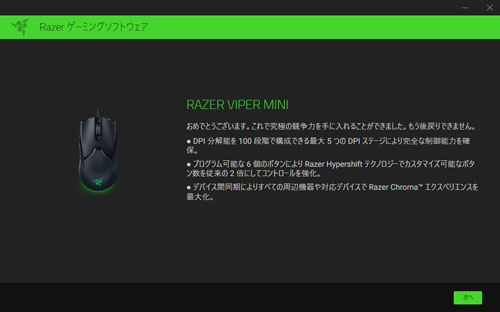
Viper MiniはRazerの専用ソフトウェア「Synapse3」に対応。
ライティングやレポートレートなど、マウスの設定を細かくカスタマイズできます。
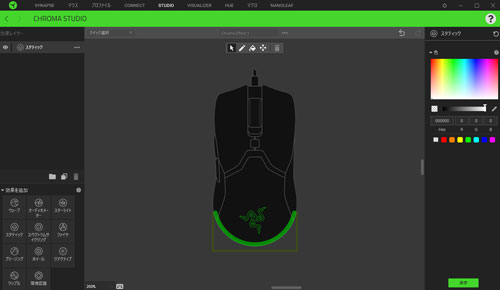
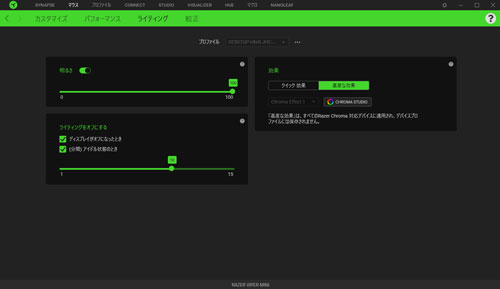
ライティングは1,680万色から自由に選べます。
色や明るさ、発光パターンはもちろん、どのタイミングでライティングをOFFにするかも設定可能。
キーボードやPCと発光パターンを同期させたり、その日の気分で色を変えてみたり、いろいろ楽しめます。
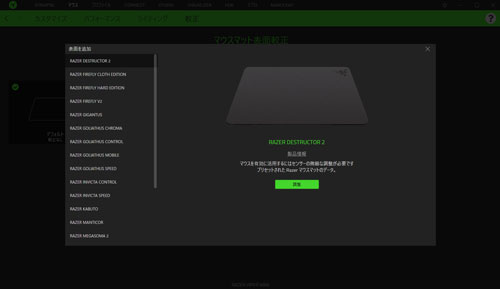
マウスパッドごとの設定も選べるため、Razerのマウスパッドをお使いの方は商品名を探してみてください。
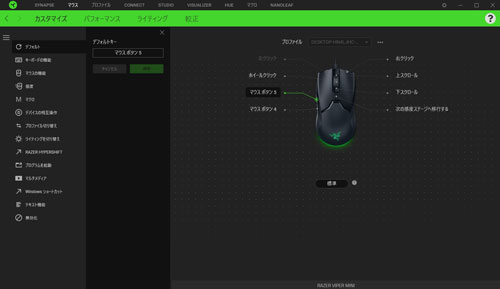
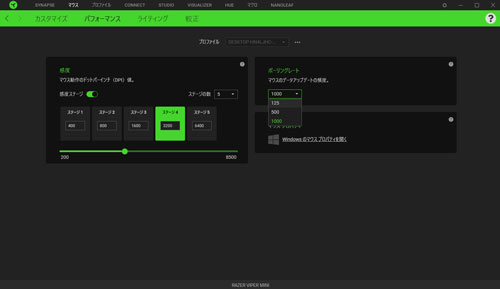
各ボタンの機能やDPI、レポートレートも細かく設定できます。
オンボードメモリにプロファイルを保存しておけば、ほかのパソコンにつなげたときも今までの設定のまま使えるので便利です。
Synapse3はRazerの公式サイトからダウンロードできます。
RGBライティング

Razerのイメージカラー、緑に設定してライティングを発光させてみました。

光る場所はロゴマークと底面の後方のみ。
品のある光り方をするので、とてもカッコいいです。
ぜひお気に入りのライティングを見つけてみてください。
センサー性能のテスト結果

ここからはViper Miniのセンサー性能をチェックした結果をご紹介します。
検証時のマウスパッドはSteelSeriesのQcK miniを使用しました。
いずれも当サイトで検証した結果です。マウスパッドの材質やマウスとの相性なども影響するため、あくまで参考程度にご覧ください。
マウステスター
レポートレートとDPIを変えてマウステスターを試しました。
テスト結果の見方を簡単に解説すると、グラフ上のポイント(点)が一定間隔であればセンサーの精度が安定しているということです。
こちらのサンプルをご覧ください。


ラインから多少外れていても、間隔が一定であれば問題はありません。
一方、ポイントがひとつだけ飛んでいたり、乱れているものはセンサー精度が不安定ということ。
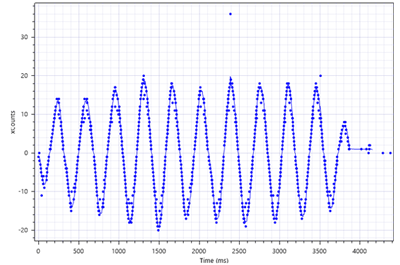

レポートレートを1,000Hzにするとセンサー精度が落ちるマウスもありますが、Viper Miniはいずれの設定でも終始安定。
1,000Hzの400DPIでわずかな乱れがあったものの誤差の範囲。
5,000円台で買えるゲーミングマウスとしては、なかなか精度の高いセンサーといえそうです。
Viper Miniのテスト結果は以下よりご覧いただけます。
125Hz
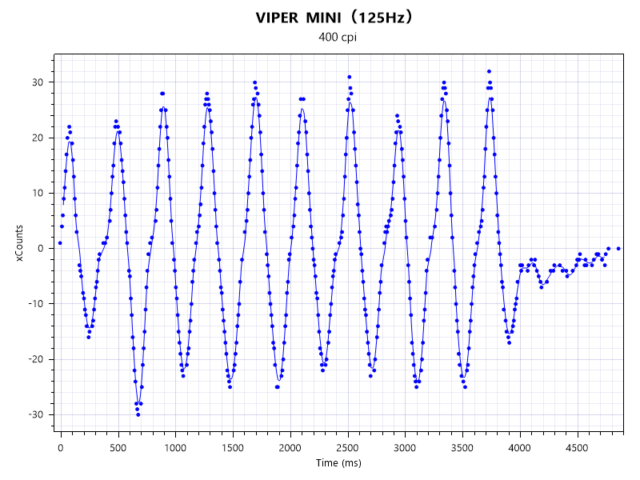
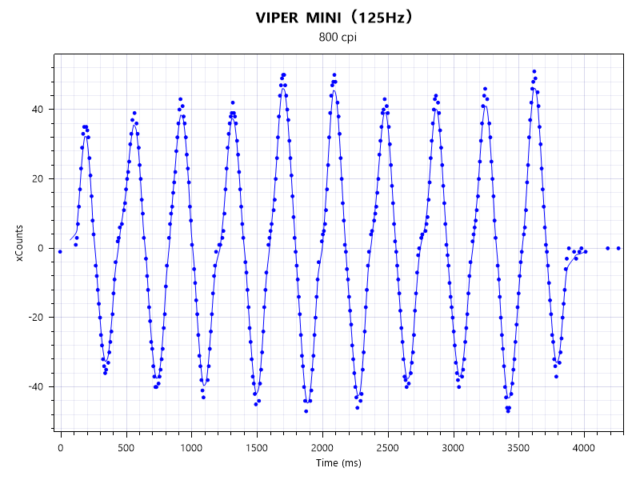
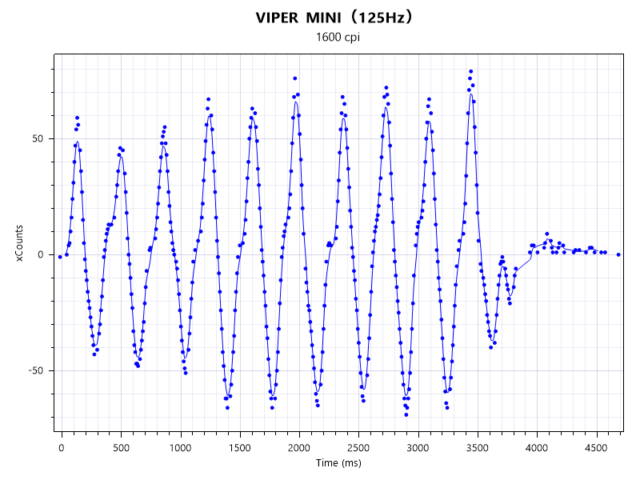
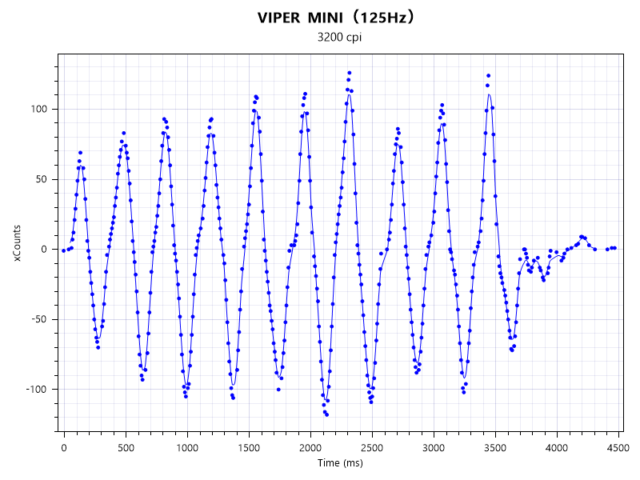
500Hz
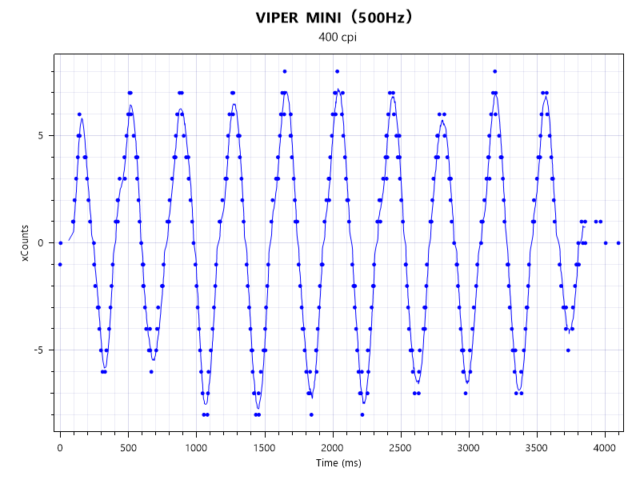
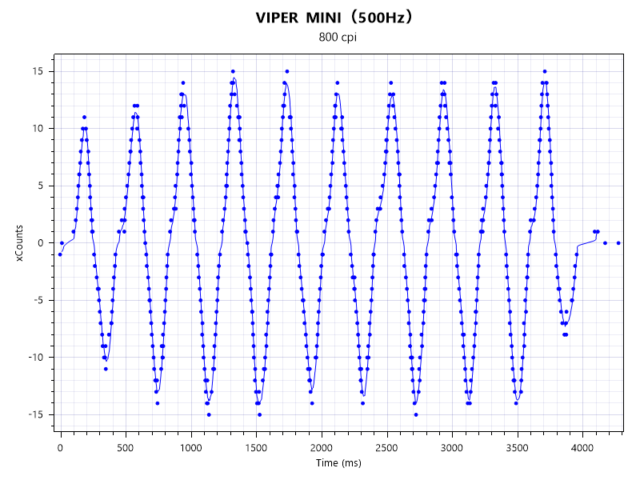
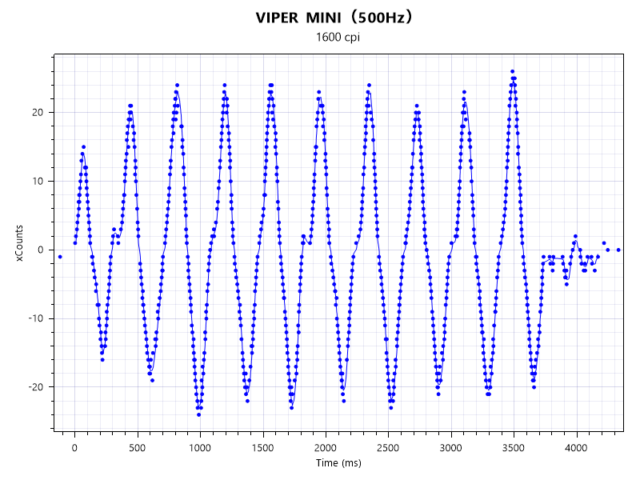
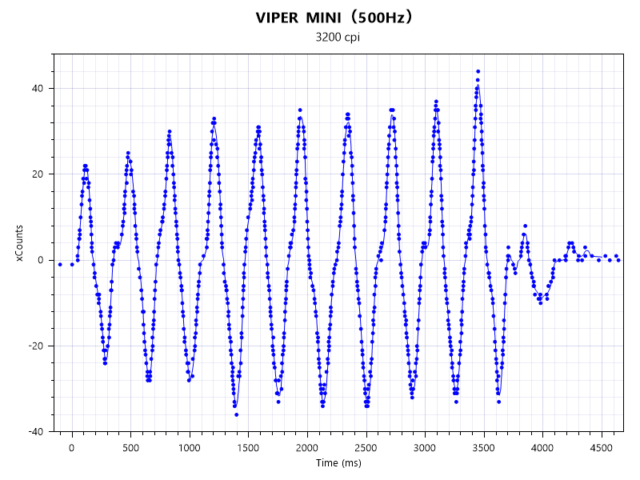
1000Hz
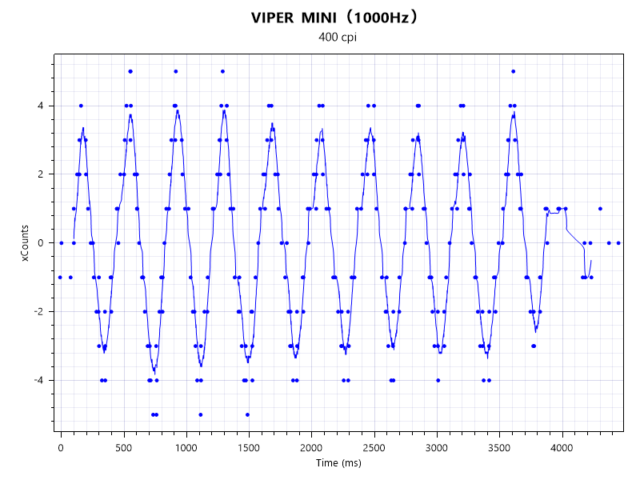
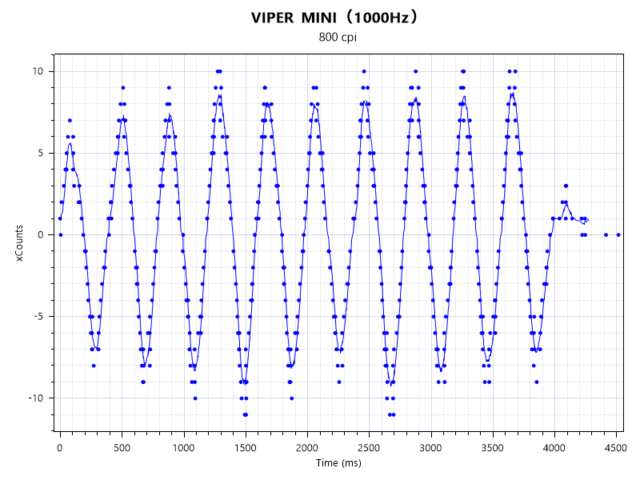
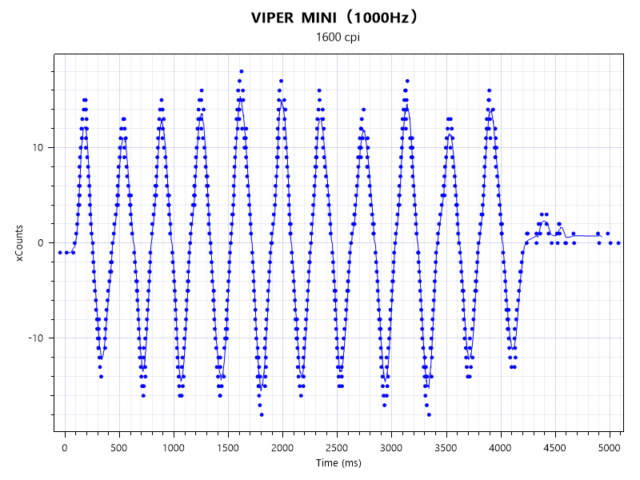
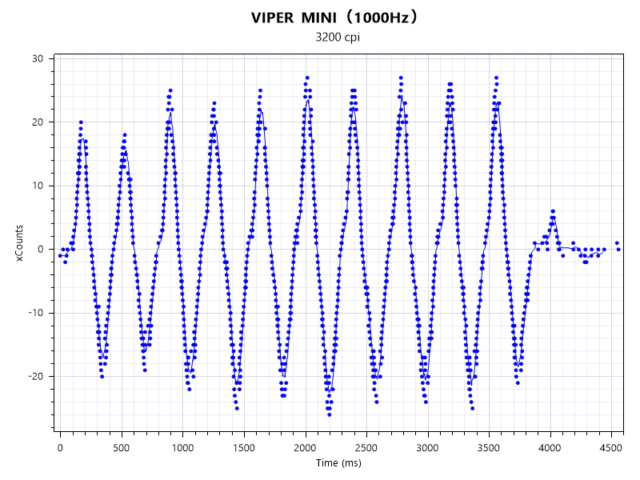
リフトオフディスタンス

厚さの異なるプラ板を使用して、マウスのリフトオフディスタンスをチェックしました。
リフトオフディスタンスとは、マウスを何mm浮かすとセンサーが反応しなくなるかを表す距離のことで、短いほど繊細な操作に適しています。
Viper Miniのリフトオフディスタンスは2.0mm以上と、何とも残念なスコアでした。
当サイトで計測した主なマウスと結果を比較すると以下の通り。
| Xtrfy M4 RGB | |
|---|---|
| Logicool G PRO WL | |
| Razer Viper Ultimate | |
| HyperX Pulsefire Raid | |
| Razer Mamba Wireless | |
| Finalmouse Ultralight2 | |
| BenQ ZOWIE S1 | |
| Razer DeathAdder V2 | |
| Razer VIPER MINI | |
| サンワサプライ 400-MA112 |
やはり5,000円台のゲーミングマウスには超えられない壁があるようです。
FPSゲームでマウスのテスト

ここからは実際にPCゲームを操作した感想をご紹介します。
先ほどのセンサー性能の検証と同じく、マウスパッドはSteelSeriesのQcK miniを使用。
レポートレートは1,000Hz、DPIは3,200に設定しました。
KovaaK 2.0: The Meta
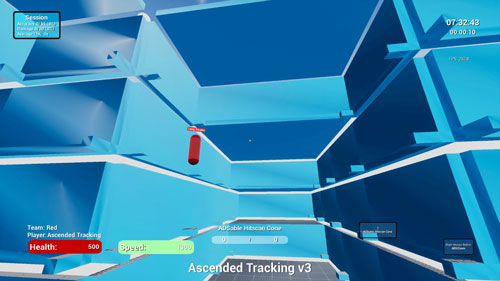
まずはエイム練習用ソフトとして有名なKovaaK 2.0: The Metaをプレイ。
マップはAscended Tracking v3をチョイス。
リフトオフディスタンスの長さが気になりましたが、私のプレイスタイルではほとんど問題なし。
マウスもホールドしやすく、的確にエイムできました。
ただし、普段からマウスをほんの少ししか浮かさない方だと誤動作が起こってしまう恐れがあります。
Apex Legends
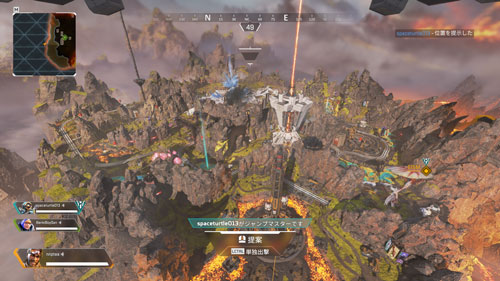
続いてApex Legendsをプレイ。
筆者はハイセンシかつ軽めのマウスが好きなので、とても快適に操作できました。
先ほどのKovaaK 2.0: The Metaと同じく、リフトオフディスタンスの長さはプレイ中ほとんど気にならず。
サイドボタンも押しやすくて好印象です。
欲を言えば、このサイズと重さでワイヤレスなら最高。
マウスバンジーを使えばケーブルのわずらわしさからある程度解放されるものの、ワイヤレスの快適さを知ってしまうと、どうしてもケーブルが邪魔に感じます。
Razer Viper Miniのまとめ

レビューのまとめとして、もう一度Viper Miniの特徴をおさらいします。
5,000円台で買える高コスパマウス
小型・軽量でコントロールしやすい
軽いクリック感で指が疲れにくい
リフトオフディスタンスが長い
リフトオフディスタンスが2.0mm以上と長いため、テストプレイでは影響がなかったものの、FPSゲーム・ガチ勢の方にはおすすめしづらいです。
とはいえ価格と性能を考えれば、コスパが高いのは事実。
はじめてのゲーミングマウスにもよさそうですし、FPSゲームをカジュアルに楽しむには十分すぎる性能です。
小型・軽量で手ごろなゲーミングマウスを探している方は、RazerのViper Miniを候補に入れてみてください。















